- Kunnskapsdatabase
- Markedsføring
- Skjemaer
- Rediger og administrer popup-skjemaer (eldre)
Rediger og administrer popup-skjemaer (eldre)
Sist oppdatert: 30 juli 2025
Tilgjengelig med et av følgende abonnementer, unntatt der det er angitt:
Popup-skjemaer (eldre) er skjemaer for innhenting av leads som utløses av bestemte handlinger, for eksempel å besøke en nettadresse eller tilbringe en viss tid på en side. Du kan bruke popup-skjemaer i alle blogginnlegg, destinasjonssider eller nettsider som er hostet på HubSpot. I denne artikkelen lærer du hvordan du redigerer og administrerer eksisterende popup-skjemaer.
Merk: Verktøyet for popup-skjemaer har blitt lagt ned. Brukere med aktive popup-skjemaer må bruke CTA-verktøyet for å gjenskape eventuelle klistrede bannere, popup-bokser eller CTA-er som kan skyves inn.
- Fra 17. juli 2023 kan alle Starter-, Professional- og Enterprise-brukere ikke lenger opprette eller klone popup-skjemaer.
- Fra 4. juni 2025 kan brukere ikke lenger opprette, redigere eller klone popup-skjemaer. Innsendinger av popup-skjemaer vil fortsatt bli samlet inn, og brukere kan fortsatt oppheve publisering av popup-skjemaer. Nye kontoer vil ikke ha tilgang til verktøyet for popup-skjemaer.
- Fra 15. august 2025 vil live popup-skjemaer automatisk bli avpublisert. Popup-skjemaene vises ikke på nettstedet ditt og samler ikke lenger inn nye innsendinger. Alle tidligere innsamlede data vil fortsatt være tilgjengelige.
Rediger popup-skjemaet ditt
Slik navigerer du til popup-skjemaet ditt:
- I HubSpot-kontoen din navigerer du til Markedsføring > Skjemaer.
- Klikk på rullegardinmenyen Skjematype, og velg Pop-up-skjema.
- Hold musepekeren over popup-skjemaet, og klikk på Rediger.
Øverst i skjemaredigeringsprogrammet kan du navigere mellom fanene for å tilpasse popup-skjemaet ditt. I de følgende avsnittene finner du mer informasjon om hver fane.
Utrop
I fanen Utrop kan du legge til og tilpasse utropstekst for å fange oppmerksomheten til de besøkende. Alle tilpasninger av utropstekster vises i forhåndsvisningen til høyre, slik at du får en idé om hvordan popup-skjemaet ditt vil se ut når det er live på siden din.
- Utvalgt bilde: Velg et utvalgt bilde som skal vises på både oppkallingen og skjematrinnet (kun for popup-boksen og skyv inn-boksen).
- Tekst for utlysningstekst: Skriv inn tekst for hovedoverskriften på utlysningen.
- Teksttekst: Skriv inn tilleggsinformasjon eller detaljer om oppropet. Dette er valgfritt.
- Tekst forutropsknapp: Skriv inn teksten for utropsknappen i skjemaet.
- Temafarge: Angi temafargen for knappen på popup-skjemaet. Velg en egendefinert farge fra fargevelgeren, eller skriv inn en hex-verdi manuelt.
- Lenkeknapp: Velg hvor knappen skal lenke til.
- Skjematrinn: Send brukerne videre til et skjema fra popup-skjemaet. Tilpass skjemaet ved å klikke på Skjema-fanen.
- Ikke-HubSpot URL: Skriv inn en lenke til en ekstern side.
- HubSpot-side eller blogginnlegg (Marketing Hub eller Content HubStarter, Professional eller Enterprise): Velg en HubSpot-side eller et blogginnlegg i rullegardinmenyen.
- Filnedlasting: Klikk på Bla gjennom filer for å legge til filen.
- Møtelink: Velg en møtelink fra rullegardinmenyen.
- Kalenderhendelse: Opprett en kalenderhendelse og konfigurer hendelsesdetaljene. Arrangementet opprettes i kundens Google- eller Outlook-kalender.

Skjema
Hvis knappen for oppkalling lenker til et skjematrinn, kan du tilpasse skjemaet som vises. I Skjema-fanen kan du tilpasse følgende detaljer:- Skjematekst: Skriv inn eventuell tilleggsinformasjon eller detaljer som skal vises før skjemafeltene. Dette er et valgfritt trinn.
- Lagt til felt: Velg feltene for popup-skjemaet. Standardfeltet for e-post er automatisk inkludert, og maksimalt fire felt kan legges til i skjemaet.
- Hvis du vil legge til flere felt i skjemaet, klikker du på + Legg til et nytt skjemafelt.
- Popup-skjemaer støtter følgende felttyper: tekst på én linje, tekst på flere linjer, rullegardinmeny, enkel avkrysningsboks, tall, datovelger og fil.
- Brukere med en Marketing Hub Starter-, Professional- eller Enterprise-konto kan opprette egendefinerte kontaktegenskaper i popup-skjemaer.
- Klikk påblyantikonet på edit for å tilpasse hvordan et skjemafelt vises for besøkende.
- Du kan redigere feltetiketten, legge til plassholdertekst eller angi en standardverdi.
- For e-postfeltet kan du angi e-postadresser og domener som skal blokkeres.
- Hvis du vil legge til flere felt i skjemaet, klikker du på + Legg til et nytt skjemafelt.
- Skjemaknapptekst: Tilpass teksten for skjemaknappen. Som standard fylles dette feltet ut med skjemaknappteksten fra Callout-fanen.
- Personvern og samtykke: Hvis du har slått på personverninnstillingene i HubSpot-kontoen din, kan du angi alternativet for varsel og samtykke for dette popup-skjemaet. Klikk påblyantikonet på edit for å tilpasse standardteksten.
- Språk: Angi skjemaspråket. Dette vil endre etikettene på skjemafeltene, meldingen om varsel og samtykke/legitim interesse og feilmeldingene som vises i skjemaet. Alle andre redigerbare felt må oversettes manuelt.
- CAPTCHA: aktiver CAPTCHA for å gi ekstra beskyttelse mot søppelpost.

Takk til deg
Hvis knappen for oppkalling lenker til et skjematrinn, kan du konfigurere hva som skal skje etter at en besøkende har sendt inn popup-skjemaet i kategorien Takk.
- I feltet Takk-melding skriver du inn en melding som skal vises etter at besøkende har sendt inn popup-skjemaet. Du kan bruke redigeringsprogrammet for rik tekst til å formatere teksten.
- Legg til en knapp etter takkemeldingen for å omdirigere de besøkende til et annet sted:
- Merk av for Legg til en knapp.
- Tilpass knappteksten.
- Velg lenken for knappen:
- HubSpot-side eller blogginnlegg (Marketing Hub eller Content Hub Starter, Professional eller Enterprise): velg en HubSpot-side eller et blogginnlegg fra rullegardinmenyen.
- Filnedlasting : Klikk på Bla gjennom filer for å legge til filen din.
- Møtelink: Velg en møtelink fra rullegardinmenyen.
- Kalenderhendelse : Opprett en kalenderhendelse og konfigurer hendelsesdetaljene. Arrangementet opprettes i kundens Google- eller Outlook-kalender.
-
-
- URL utenfor HubSpot: Omdiriger besøkende til en ekstern side. Skriv inn URL-adressen til siden.
-
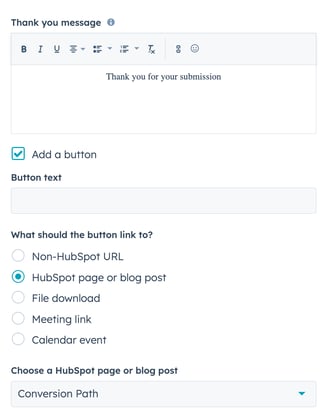
Merk: Kontoer som bruker HubSpots gratisverktøy, må fullføre en veiviser for e-postoppsett for å aktivere dobbelt opt-in for popup-skjemaer. Hvis du oppretter en oppfølgings-e-post, legges det automatisk til en CAPTCHA i skjemaet.
Målretting
I Målretting-fanen kan du sette opp målrettingsregler for å bestemme når popup-skjemaet skal vises. Finn ut mer om målrettingsregler.
Nettstedets URL
Du kan legge til betinget logikk for bestemte nettsteds-URL-er og/eller spørringsparameterverdier. Som standard vises popup-skjemaet på alle sider.
- For å vise popup-skjemaet når en besøkende er på en bestemt nettadresse, i delen Nettadresse :
- Klikk på den første nedtrekksmenyen , og velg Nettsted-URL.
- Klikk på den andre nedtrekksmenyen , og velg en målrettingsregel.
- Skriv inn regelkriteriene i tekstfeltet.

- Slik viser du popup-skjemaet når en besøkende befinner seg på en nettside med en URL som inneholder bestemte søkeparametere:
- Klikk på den første rullegardinmenyen , og velg Query parameter.
- Skriv inn navnet på spørringsparameteren i det første tekstfeltet.
- Klikk på rullegardinmenyen, og velg en målrettingsregel.
- I det andre tekstfeltet skriver du inn verdien for spørringsparameteren.
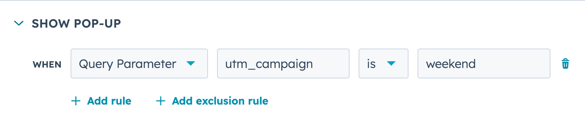
- Klikk på Legg til regel for å legge til en ny regel.
- Hvis du vil ekskludere popup-skjemaet fra bestemte sider (f.eks. en side med personvernregler), klikker du på Legg til regel for ekskludering.
Informasjon om besøkende og atferd (valgfritt)
Du kan også målrette popup-skjemaet mot bestemte kontakter basert på kjent informasjon om besøkende og atferd. Hvilke filtreringsregler du kan legge til, avhenger av kontoens abonnementer. Marketing Hub Professional- og Enterprise-kontoer kan opprette filtre med tilleggskriterier for når popup-skjemaet skal vises eller skjules.
Du kan angi kriterier basert på informasjon om besøkende i delenInformasjon om besøkende og atferd:
- Velg når du vil vise popup-skjemaet:
- Klikk på den første nedtrekksmenyen på flisen Vis popup-vindu for å velge når popup-skjemaet skal vises.
-
- Klikk på neste rullegardinmeny for å velge filtreringsregler.
- Hvis du vil legge til flere regler for når popup-skjemaet skal vises, klikker du på Legg til regel og velger filtrene dine.
- Velg når popup-skjemaet skal skjules:
- Klikk på Legg til utelukkelsesregel.
- Klikk på den første nedtrekksmenyen for å velge når popup-skjemaet skal skjules.
- Klikk på den neste rullegardinmenyen for å velge filtreringsregler.
- Hvis du vil legge til flere regler for når popup-skjemaet skal skjules, klikker du på Legg til utel ukkelsesregel og velger filtrene dine.
- Hvis du vil opprette et nytt sett med filtreringsregler, klikker du på Legg til filtergruppe og velger filtreringsreglene.

Utløsere
Angi når popup-skjemaet skal vises på siden.
Vær oppmerksom på dette:
-
Når flere utløsere er valgt, vil skjemaet vises i henhold til den utløserbetingelsen som er oppfylt først.
-
Når en kontakt har fylt ut popup-skjemaet, vil det ikke vises igjen hvis de er i samme nettleserøkt.
Du kan velge følgende alternativer:
- Ved 50 % skrolling: Skjemaet vises når den besøkende harskrollet halvveis ned på siden.
- Ved avslutningsintensjon (kunpopup-boks ): Skjemaet vises når den besøkende flytter markøren til den øverste linjen i nettleservinduet.
- Etter forløpt tid: Skjemaet vises etter det angitte antall sekunder.
Alternativer
I kategorien Alternativer kan du tilpasse innstillingene for popup-skjemaet ytterligere. Det kan hende at noen alternativer ikke vises, avhengig av HubSpot-abonnementene dine og hvilke integrasjoner du har lagt til. Du kan konfigurere følgende alternativer:
- Planlegging (kunProfessional- eller Enterprise-kontoer ): Som standard publiseres et popup-skjema umiddelbart. Hvis du vil planlegge et popup-skjema slik at det bare er aktivt fra en bestemt dato, velger du Planlegg for senere.
- Hvis du vil publisere popup-skjemaet på en bestemt dato og et bestemt klokkeslett, klikker du på rullegardinmenyene Startdato og Klokkeslett og angir dato og klokkeslett.
- Hvis du vil avpublisere popup-skjemaet på en bestemt dato og et bestemt klokkeslett, merker du av for Angi dato og klokkeslett for avpublisering og klikker deretter på rullegardinmenyene Sluttdato og Klokkeslett, og angir dato og klokkeslett.
- Angi et livssyklusstadium når en kontakt eller et selskap opprettes: Klikk på rullegardinmenyen Angi livssyklusstatus til, og velg et livssyklusstadium. Når besøkende sender inn et skjema, vil den tilhørende posten bli satt til det valgte livssyklusstadiet.
- Du kan ikke flytte livssyklusstadiet for en post bakover i tid. Hvis en eksisterende kontakt eller et eksisterende selskap med et senere livssyklusstadium sender inn et skjema, blir ikke livssyklusstadiet oppdatert.
- Livssyklusstadiet som er angitt i et skjema, vil overskrive standard livssyklusstadium som er konfigurert i HubSpot-innstillingene.
- Små skjermstørrelser: Hvis du vil slå av popup-skjemaet på mobile enheter, merker du av for Slå avpopup-skjema på små skjermstørrelser . Selv om popup-skjemaer er mobiloptimaliserte, anbefales det å deaktivere dem på mobil.
- Vis avvist popup-skjema igjen etter: Klikk på rullegardinmenyen for å angi hvor lang tid det skal gå etter at en besøkende har avvist popup-skjemaet, før det vises igjen.
- Legg til kontakter i Salesforce-kampanje : Hvis du bruker Salesforce-integrasjonen, klikker du på rullegardinmenyen for å knytte alle kontakter som sender inn popup-skjemaet, til en Salesforce-kampanje.
- Legg til kontakteri GoToWebinar: Hvis du bruker GoToWebinar-integrasjonen, klikker du på nedtrekksmenyen for å registrere alle kontakter som sender inn popup-skjemaet, til et bestemt webinar.
- Send e-postvarsler til: Klikk på rullegardinmenyen for å varsle en HubSpot-bruker eller et HubSpot-team når kontakter registreres.

- Angi kontakter som opprettes som markedsføring skontakter: Hvis HubSpot-kontoen din har tilgang til markedsføringskontakter, kan du automatisk angi alle kontakter som opprettes fra dette skjemaet, som markedsføringskontakter.
- Push nye kontakter til e-postleverandøren din (valgfritt): Klikk på Administrer i innstillingene for å konfigurere en e-postleverandør du vil pushe kontakter til. Finn ut mer om hvordan du pusher kontakter til MailChimp-lister.
Automatiseringer
Bruk enkle automatiseringsfunksjoner som å sende en oppfølgings-e-post til en kontakt eller sende automatiske interne e-postvarsler med popup-skjemaene dine. Du kan også bruke innsendingen av skjemaet som en utløser i en enkel arbeidsflyt. Finn ut mer om hvordan du bruker automatiseringer med skjemaverktøyet.
- Klikk på fanen Automatiseringer øverst. I fanen Automatiseringer kan du konfigurere hva som skal skje etter at skjemaet er sendt inn.
- I delen Velg hva som skal skje etter at et skjema er sendt inn, kan du tilpasse innstillingene for skjemaet ditt etter behov.
- I delen Opprett en enkel arbeidsflyt kan du sette opp en enkel arbeidsflyt for å automatisere oppfølgingshandlinger, for eksempel å sende en e-post eller angi en kontaktegenskap.
Forhåndsvisning
I Forhåndsvisning-fanen kan du teste en interaktiv forhåndsvisning av popup-skjemaet ditt.
- Hvis du vil se hvordan popup-skjemaet vises på ulike enheter, klikker du på knappene Desktop, Tablet eller Mobile øverst til venstre.
- For å vise hvert trinn i popup-skjemaet klikker du påleftrightvenstre og høyre pil-ikonene.
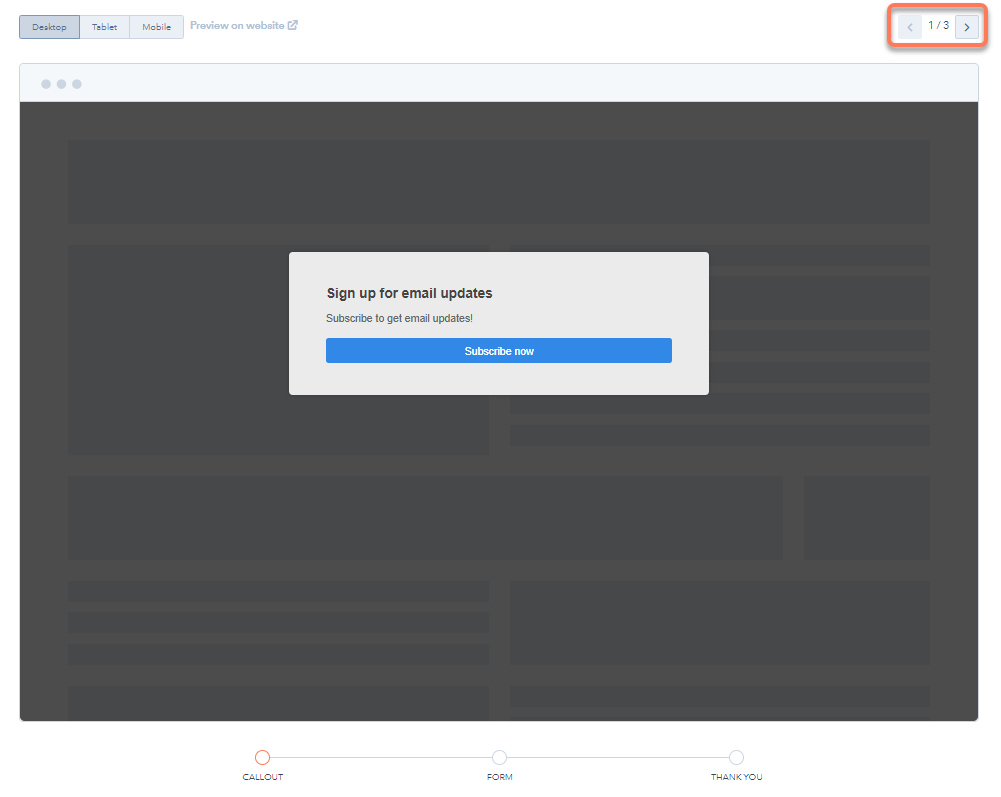
Avpubliser popup-skjemaet ditt
- I HubSpot-kontoen din navigerer du til Markedsføring > Skjemaer.
- Hold musepekeren over popup-skjemaet, og klikk på rullegardinmenyen Handlinger. Velg deretter Avpubliser skjema.
Slett popup-skjemaet ditt
- I HubSpot-kontoen din navigerer du til Markedsføring > Skjemaer.
- Hold markøren over popup-skjemaet, og klikk på rullegardinmenyen Handlinger. Velg deretter Slett.
- Klikk på Slett skjema i popup-boksen. Denne handlingen kan ikke angres.

